 Page de garde > Tutoriel logiciel > 5 façons de corriger l'erreur « Aucune connexion » de Google Play Store
Page de garde > Tutoriel logiciel > 5 façons de corriger l'erreur « Aucune connexion » de Google Play Store
5 façons de corriger l'erreur « Aucune connexion » de Google Play Store
Moyens de base :
- Redémarrez votre téléphone : Le redémarrage de votre téléphone Android aidera à redémarrer tous les services de l'appareil, éliminant ainsi tout problème temporaire susceptible de perturber l'application Google Play Store.
- Activer et désactiver le mode Avion : Vous pouvez activer le mode Avion pour désactiver toutes les communications de l'appareil et d'autres services réseau. Ensuite, désactivez-le pour réactiver les services réseau et voyez si cela résout le problème.
- Désactiver le VPN : Lorsque vous vous connectez à un réseau VPN actif, votre téléphone peut détecter un emplacement IP inhabituel, vous empêchant d'accéder à des applications telles que Play Store. Alors, désactivez le VPN et réessayez.
- Effacer le cache des services Google Play : Un cache des services Google Play corrompu peut également conduire à une expérience Google Play Store boguée. Lorsque cela se produit, videz le cache de l'application et vérifiez à nouveau.
Correction 1 : mettre à jour Google Play Store et les services Play
Si vous obtenez à plusieurs reprises l'erreur « pas de connexion » dans le Play Store, vérifiez et installez les dernières mises à jour des applications pour le Google Play Store sur votre téléphone Android, puis vérifiez à nouveau. Voici comment procéder.
Étape 1 : Lancez le Play Store. Appuyez sur votre photo de profil en haut et sélectionnez Paramètres.
Étape 2 : Développez À propos de et appuyez sur Mettre à jour le Play Store pour installer la version la plus récente.
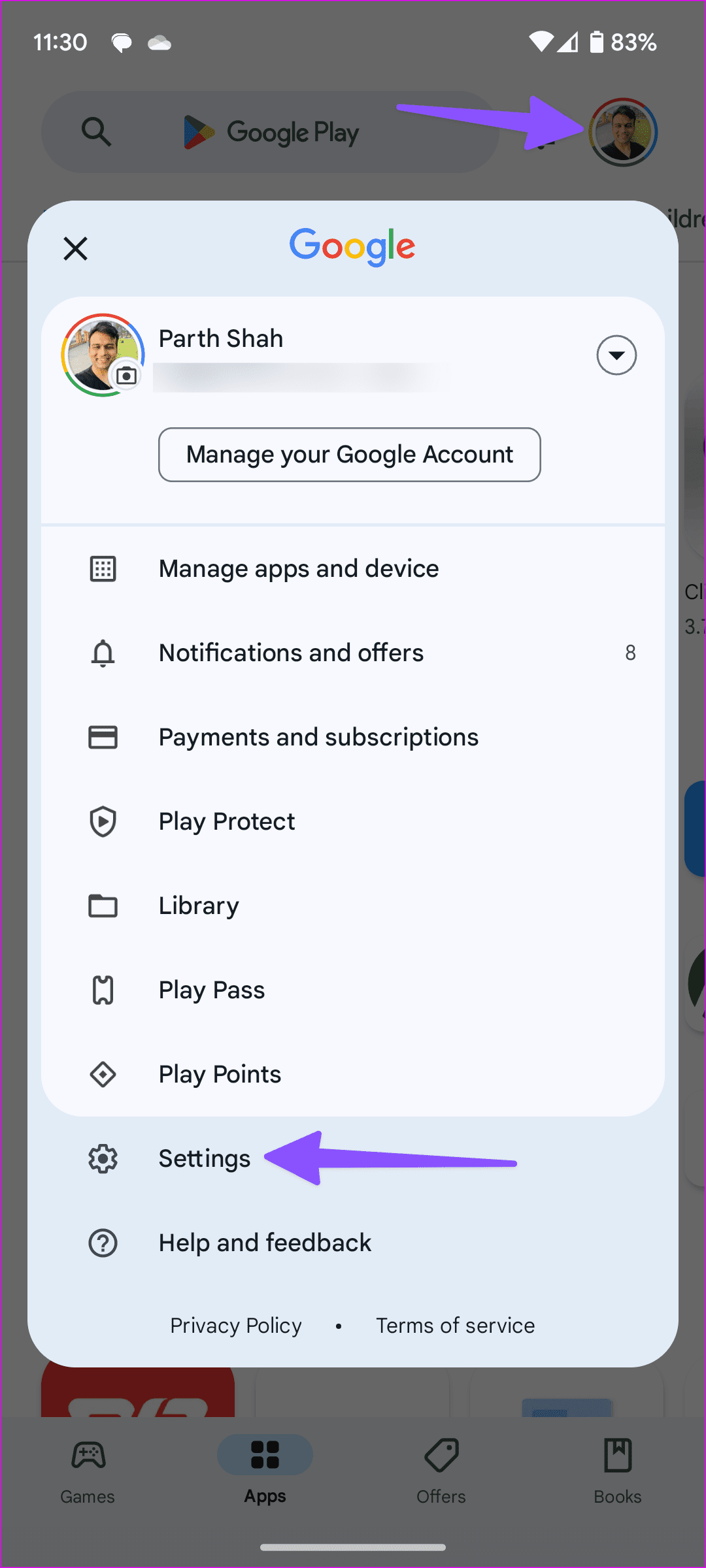
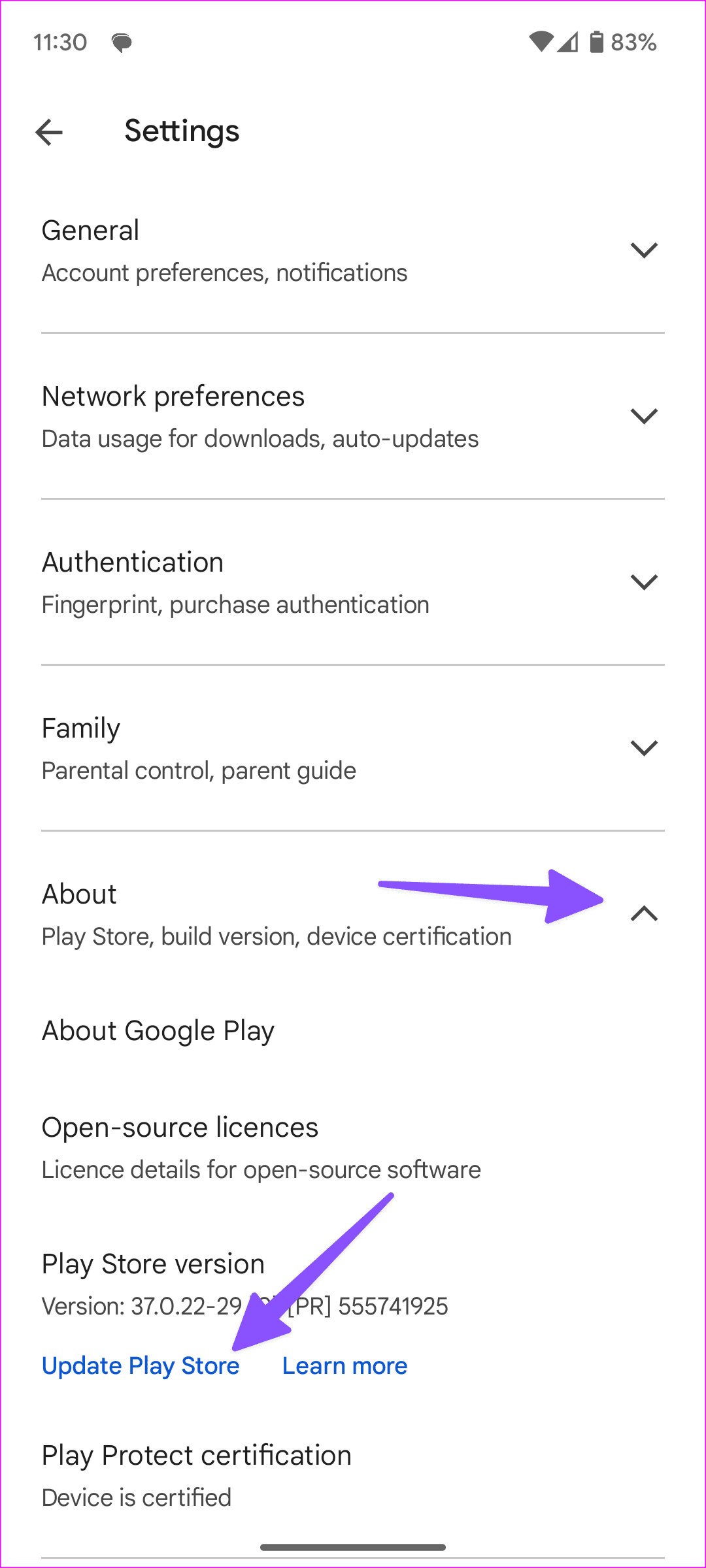
Vous pouvez également utiliser Google Play Store pour mettre à jour les services Google Play vers la dernière version. Ensuite, vérifiez à nouveau.
Correction 2 : resynchronisez votre compte Google
Vous pouvez synchroniser votre compte Google manuellement. Cela peut vous aider à accéder à nouveau au Play Store, surtout s'il y a eu des problèmes avec la synchronisation des données précédente. Suivez les étapes ci-dessous pour le faire.
Étape 1 : Ouvrez Paramètres > sélectionnez Mots de passe et comptes > sélectionnez votre Compte Google.
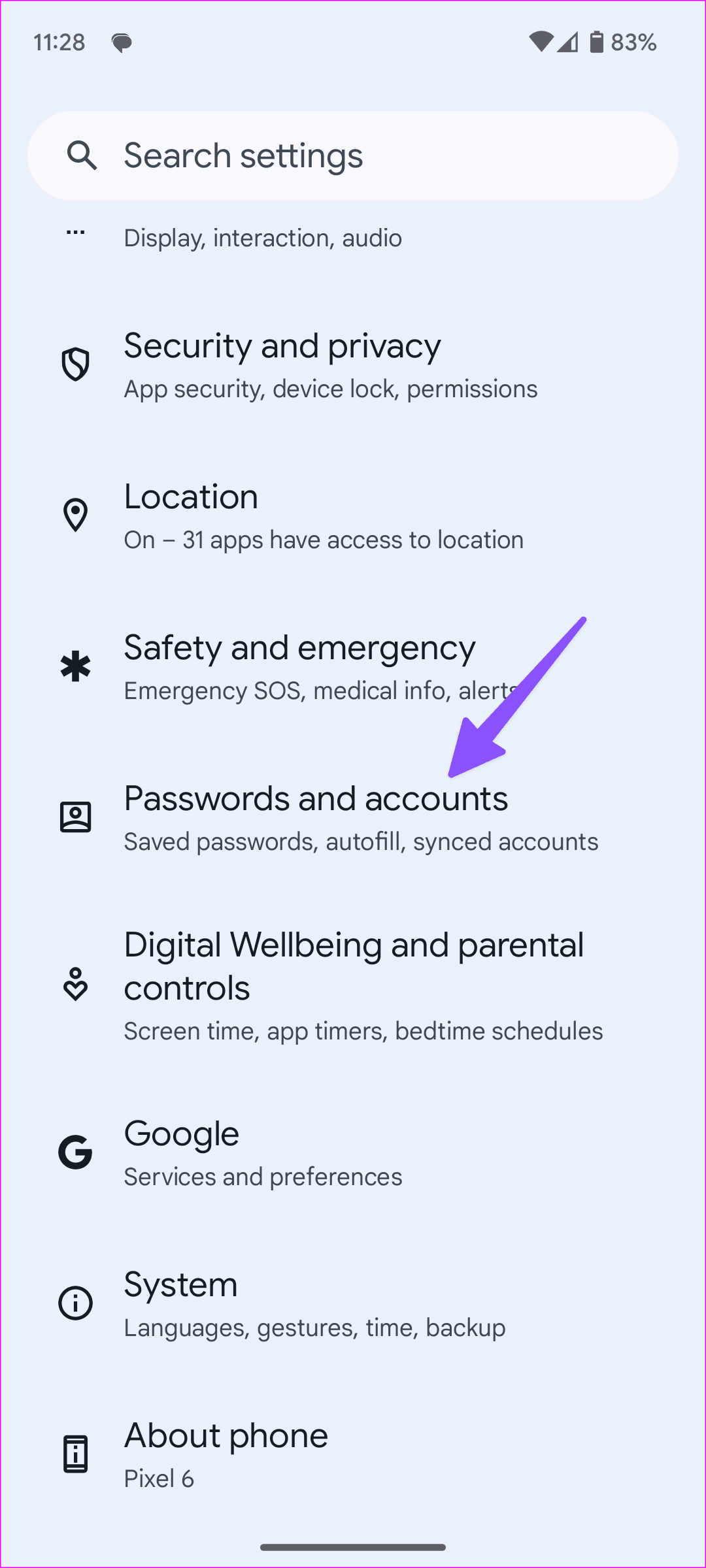
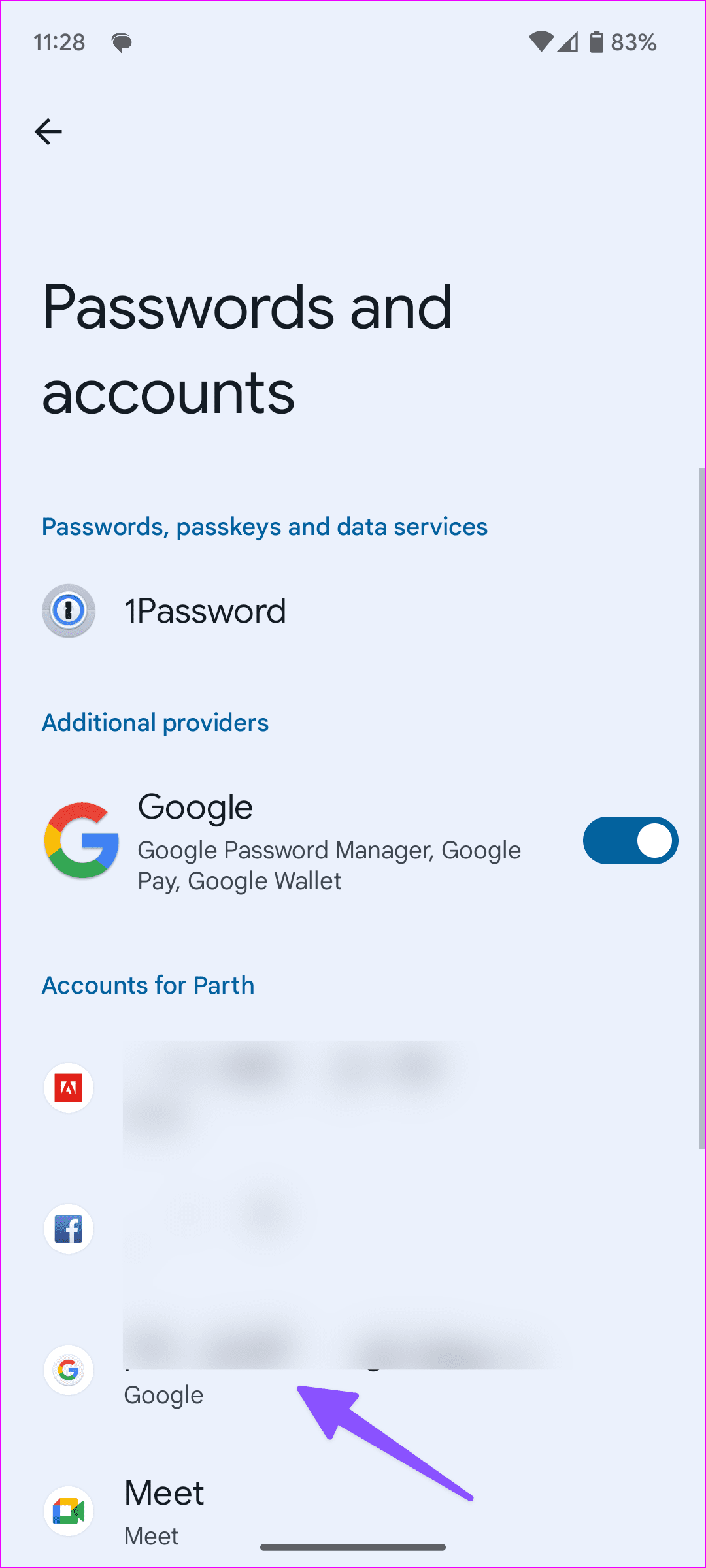
Étape 2 : Appuyez sur Synchronisation du compte > appuyez sur le menu trois points verticaux dans le coin supérieur droit > sélectionnez Synchroniser maintenant .
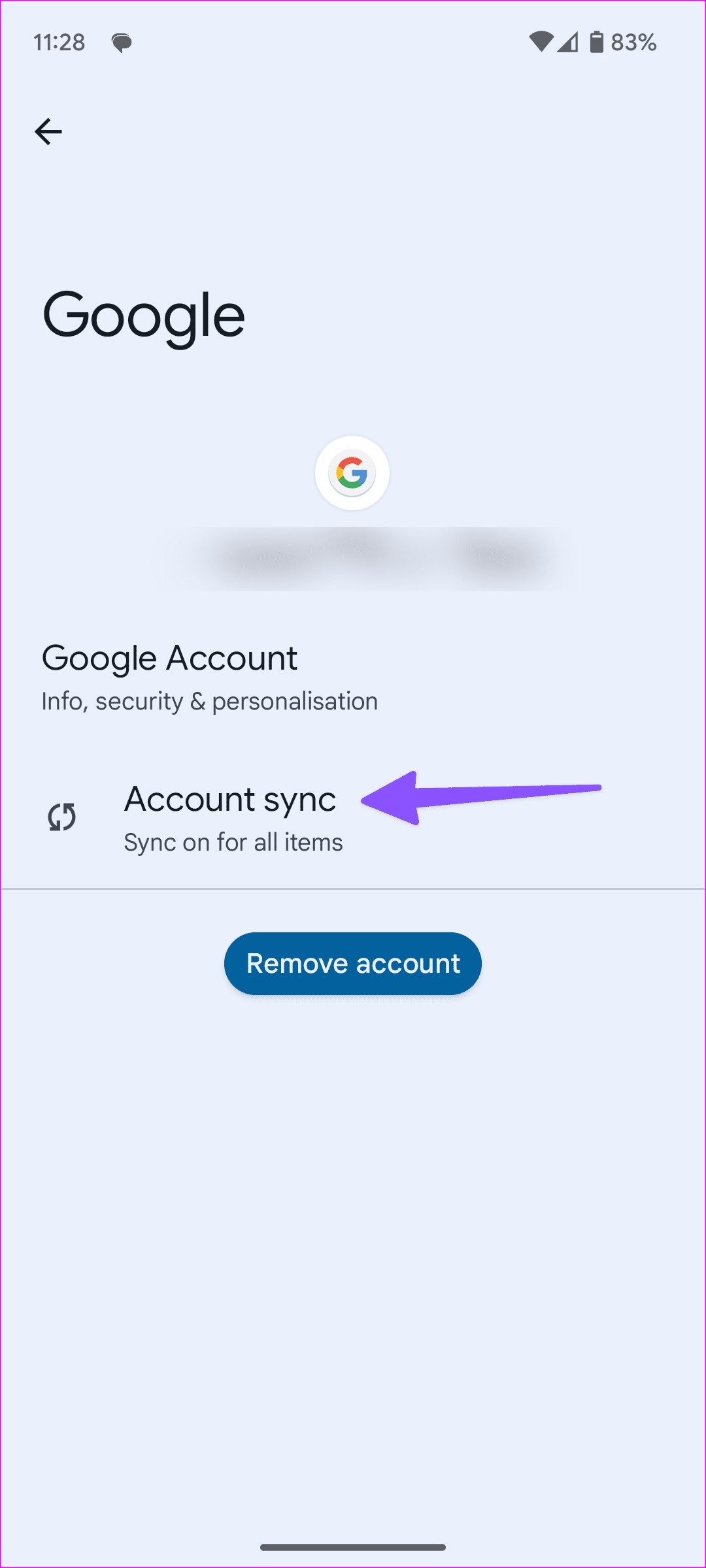
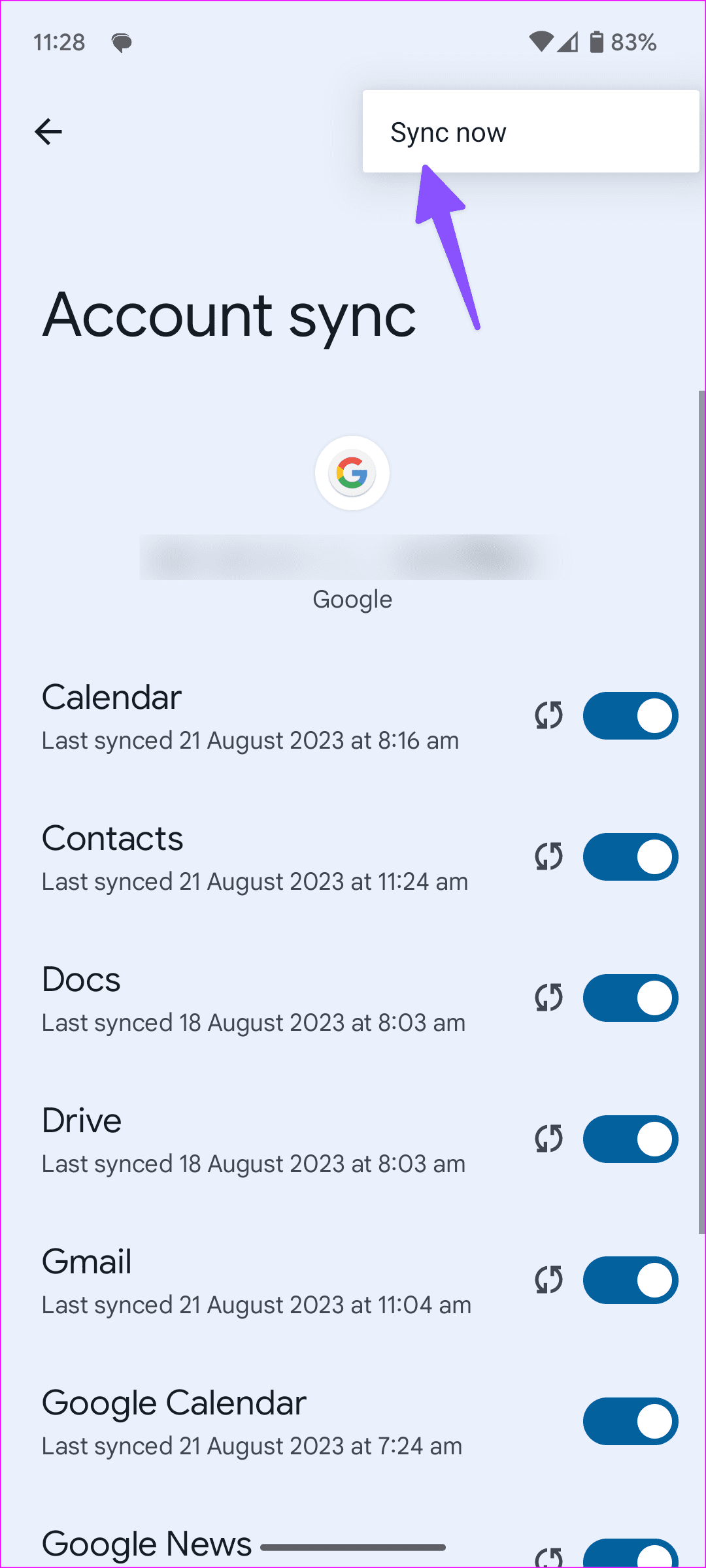
Correction 3 : accorder l'autorisation de données aux services Google Play
Si les services Google Play ne disposent pas des autorisations de données appropriées, l'application peut rencontrer des problèmes de connectivité. Alors, suivez les étapes ci-dessous pour activer les autorisations pertinentes.
Étape 1 : Ouvrez Paramètres et sélectionnez Applications. Sélectionnez Voir toutes les applications et appuyez sur Services Google Play.
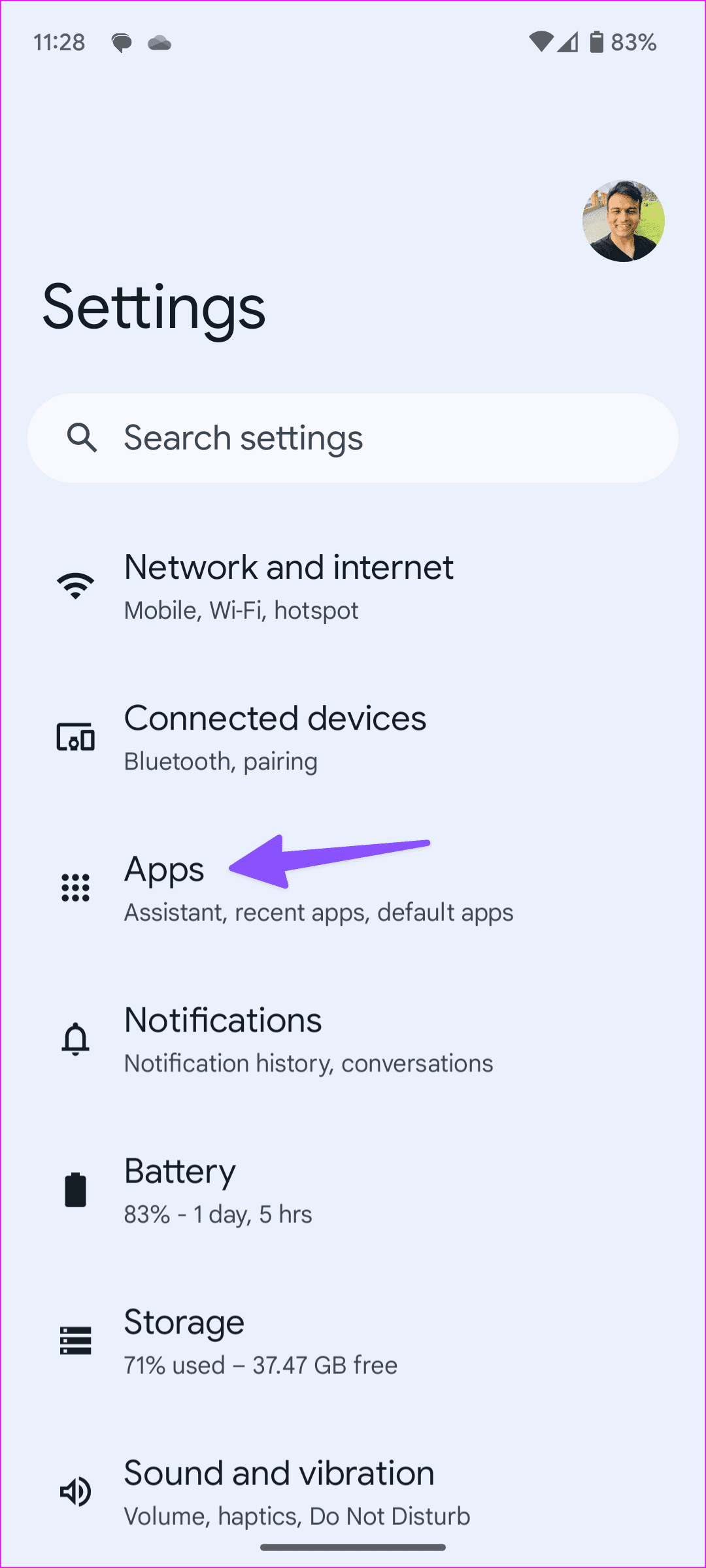
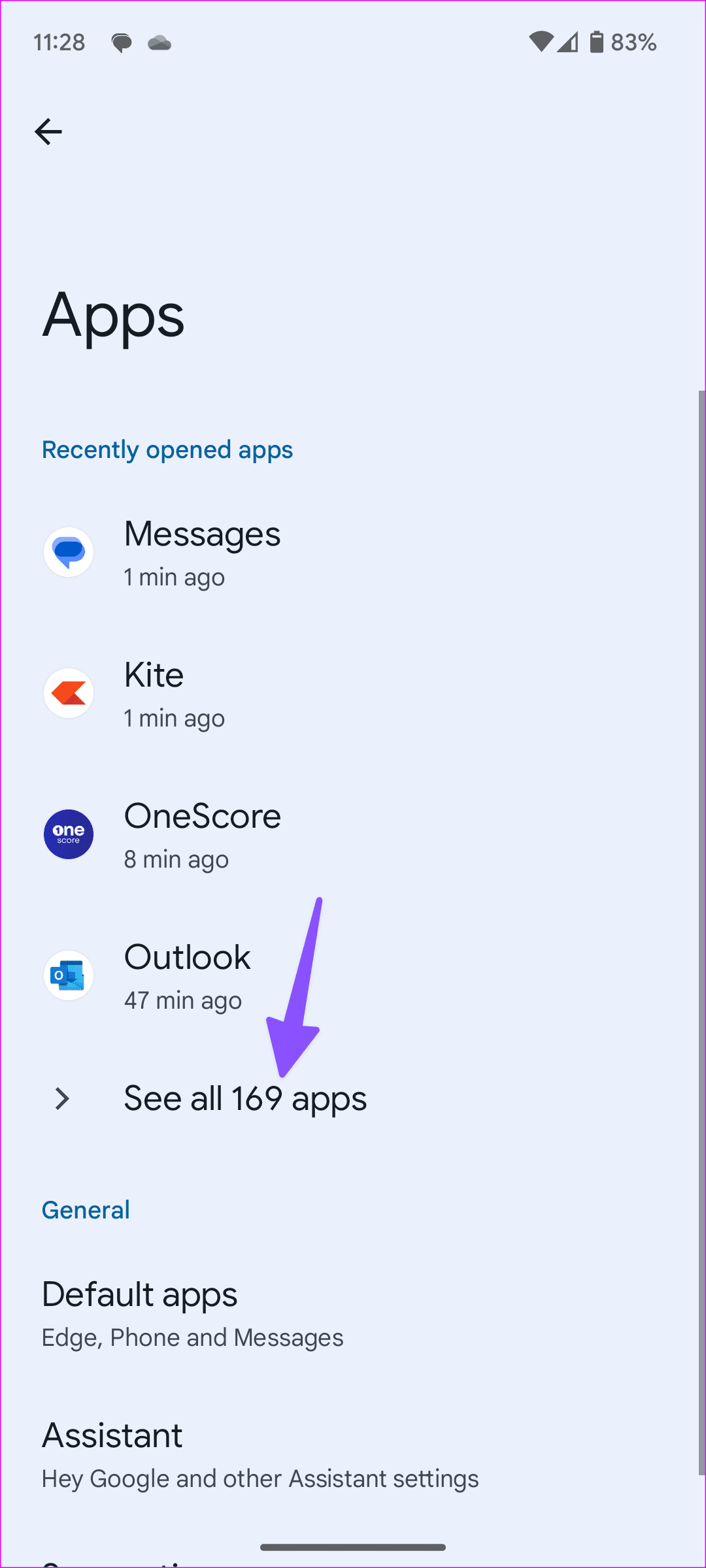
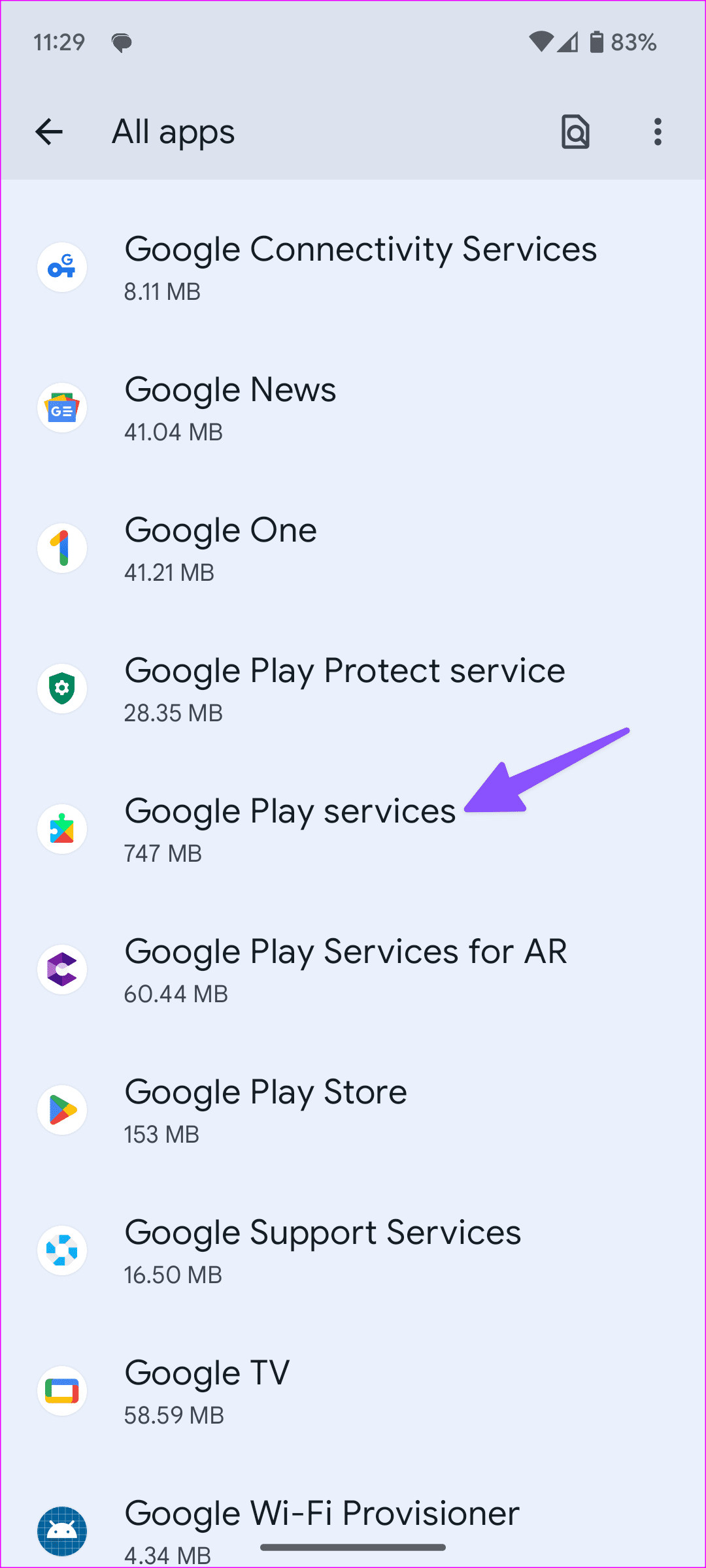
Étape 2 : Appuyez sur Données mobiles et Wi-Fi. Ensuite, activez les options Données d'arrière-plan et Utilisation illimitée des données.
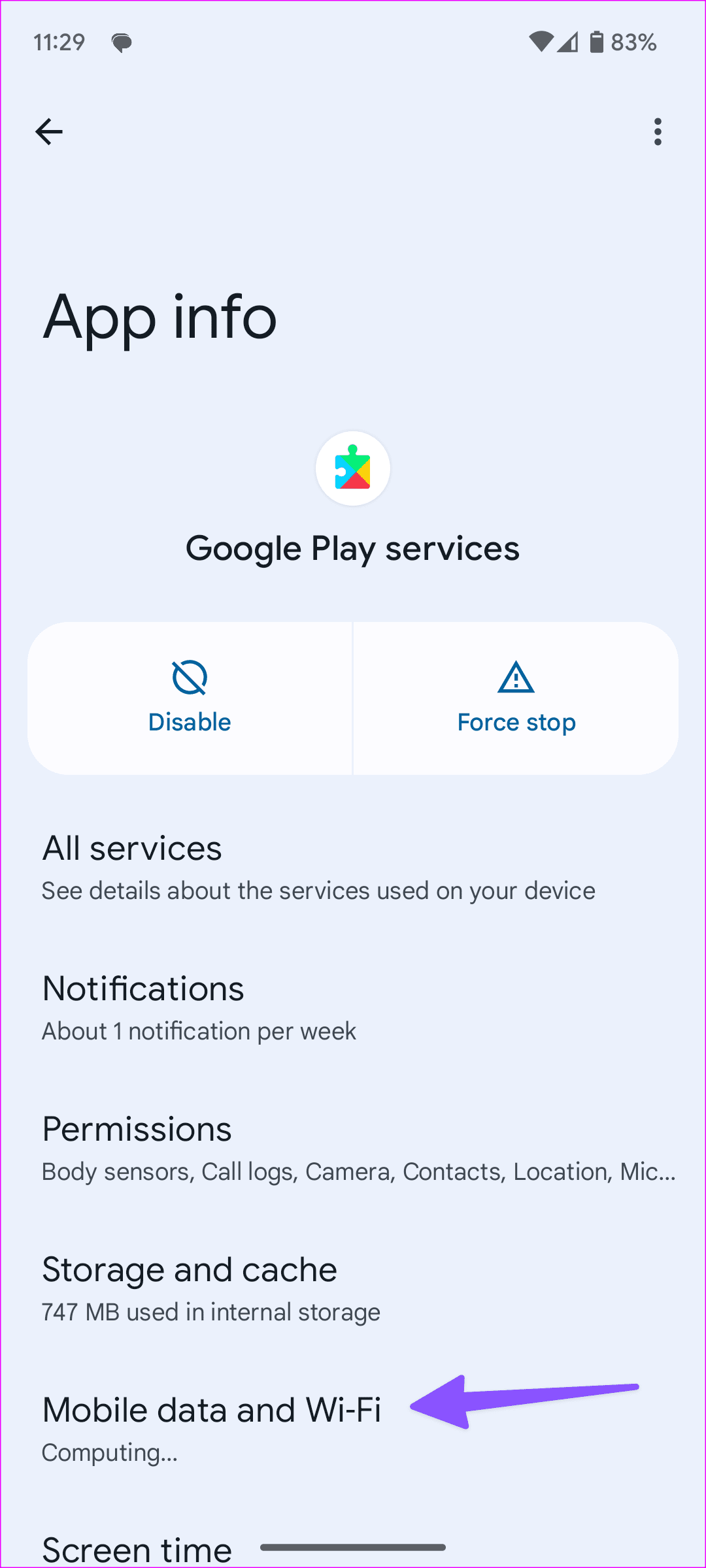
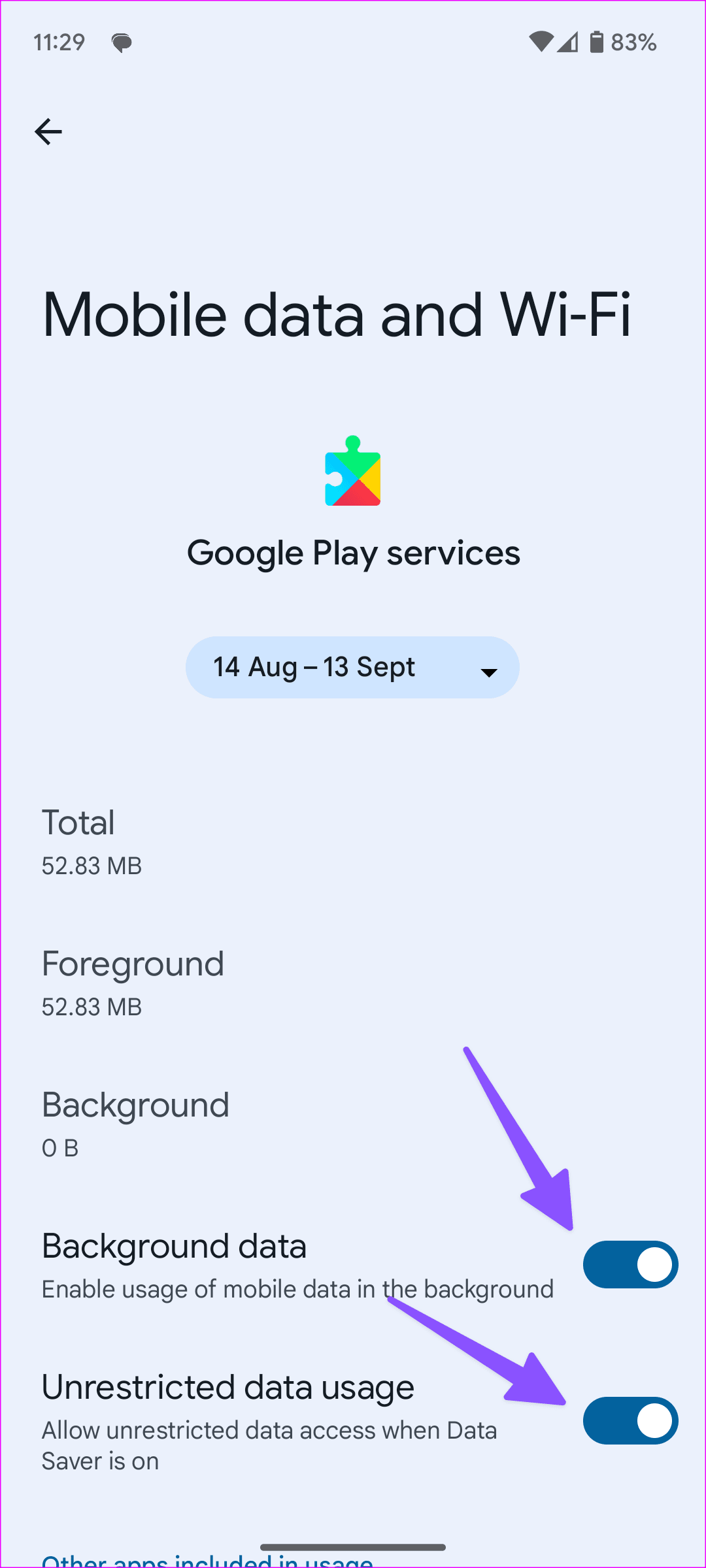
Correction 4 : définir la date et l'heure sur Automatique
Des paramètres de date et d'heure incorrects sur votre téléphone Android peuvent interférer avec les applications par défaut. Pour éviter cela, définissez les détails de la date et de l'heure pour qu'ils se mettent à jour automatiquement sur votre téléphone Android. Voici comment procéder.
Étape 1 : Ouvrez Paramètres et appuyez sur Système.
Étape 2 : Sélectionnez Date et heure et activez le bouton Régler l'heure automatiquement.
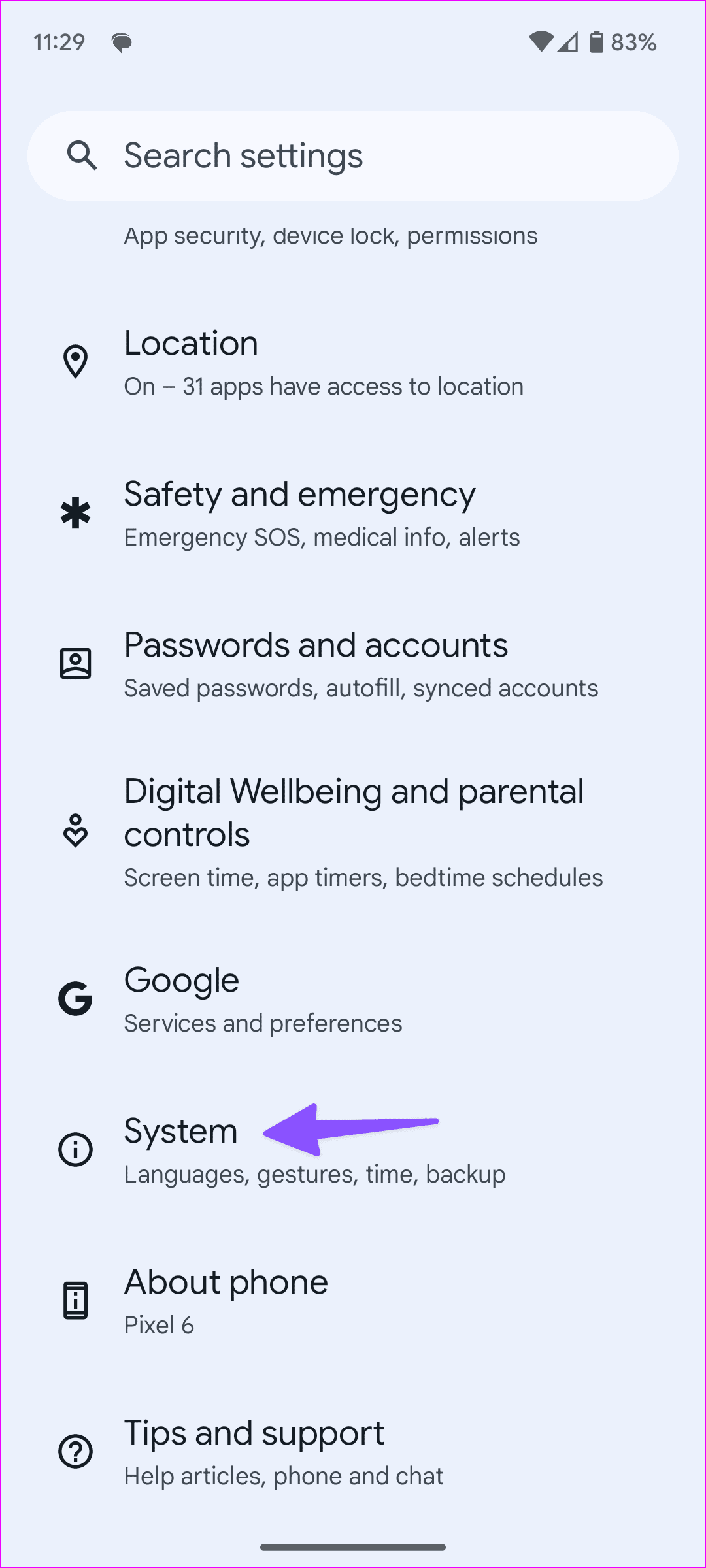
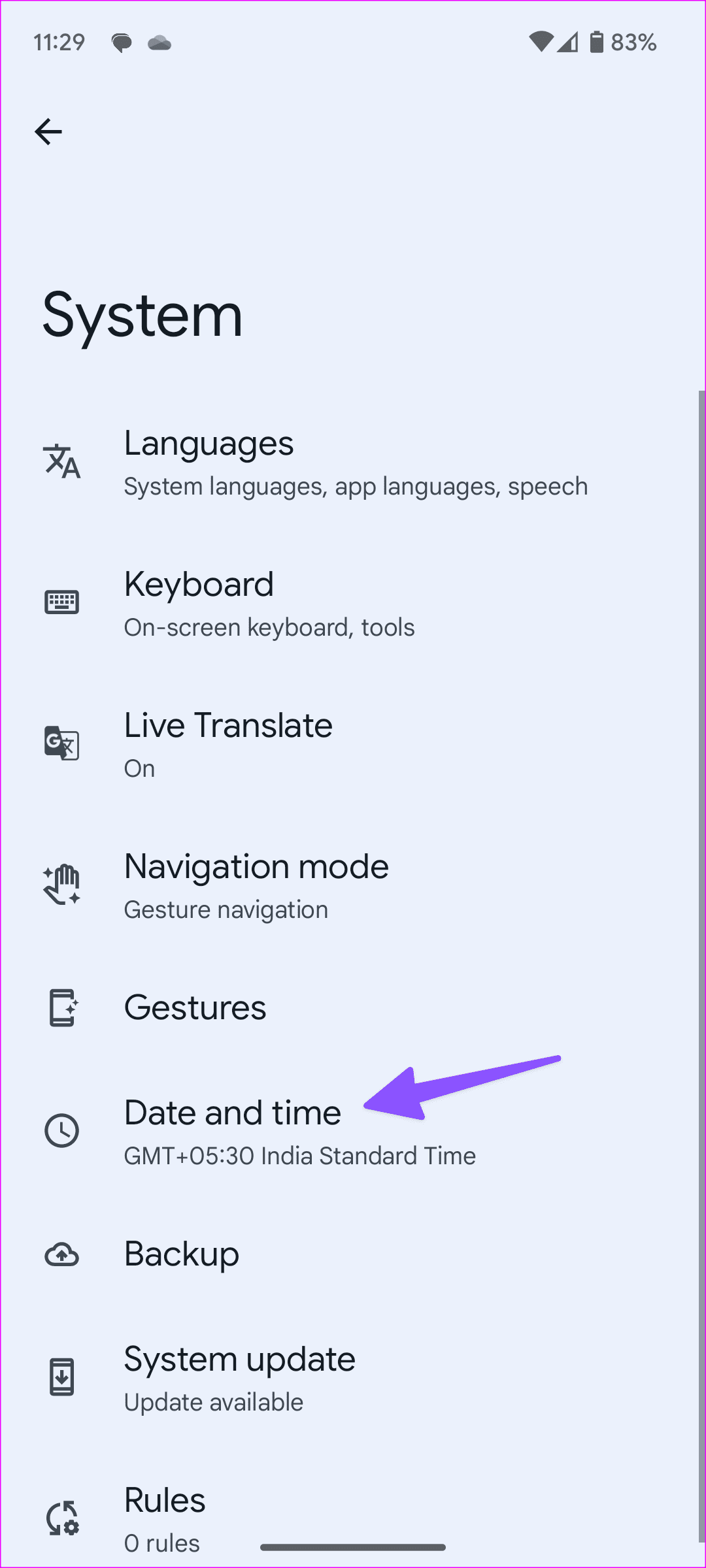
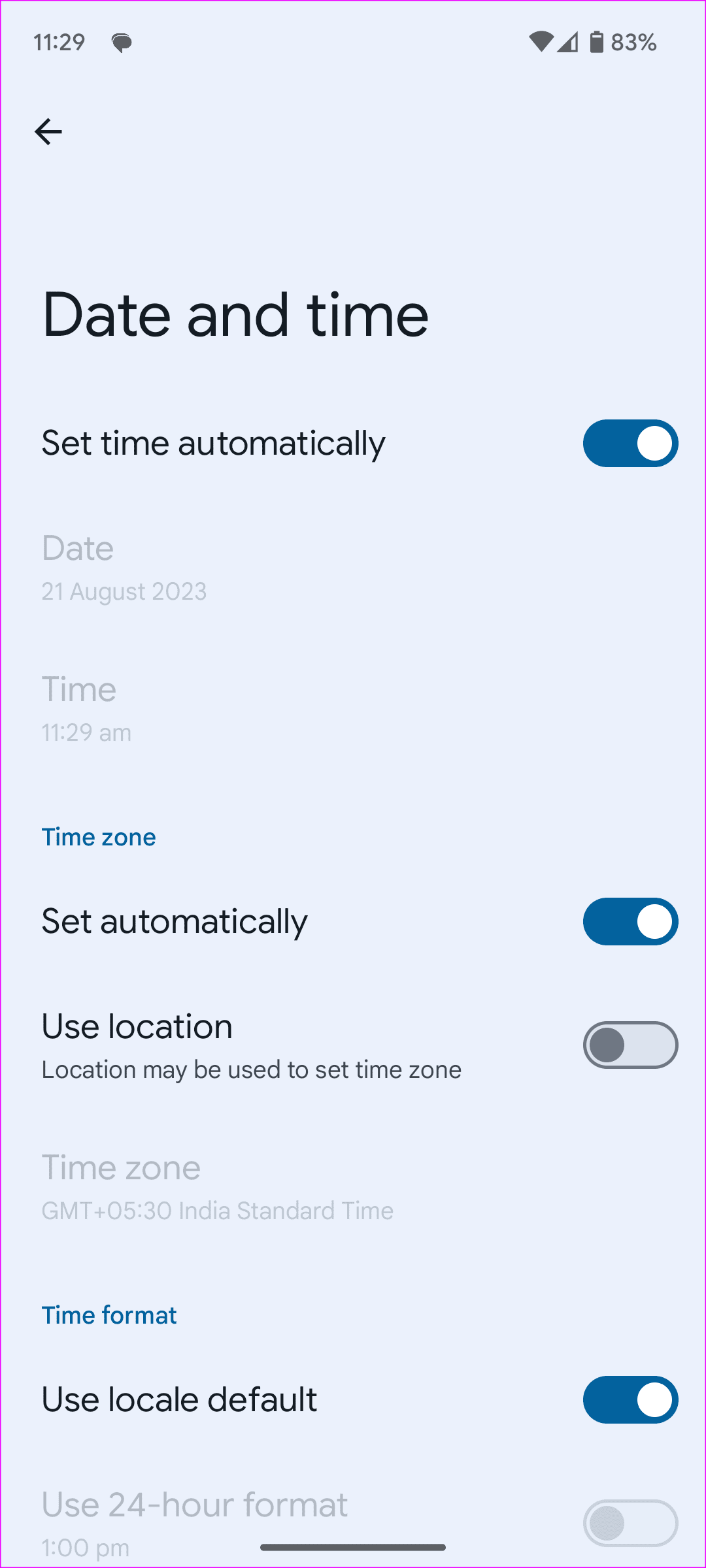
Correctif 5 : réinitialiser les paramètres réseau
Des paramètres réseau incorrects sur votre téléphone Android peuvent entraîner des problèmes avec le Play Store. Vous devez réinitialiser les paramètres réseau et tenter à nouveau votre chance. Voici comment procéder.
Étape 1 : Ouvrez Paramètres et appuyez sur Gestion générale. Ensuite, appuyez sur Réinitialiser.
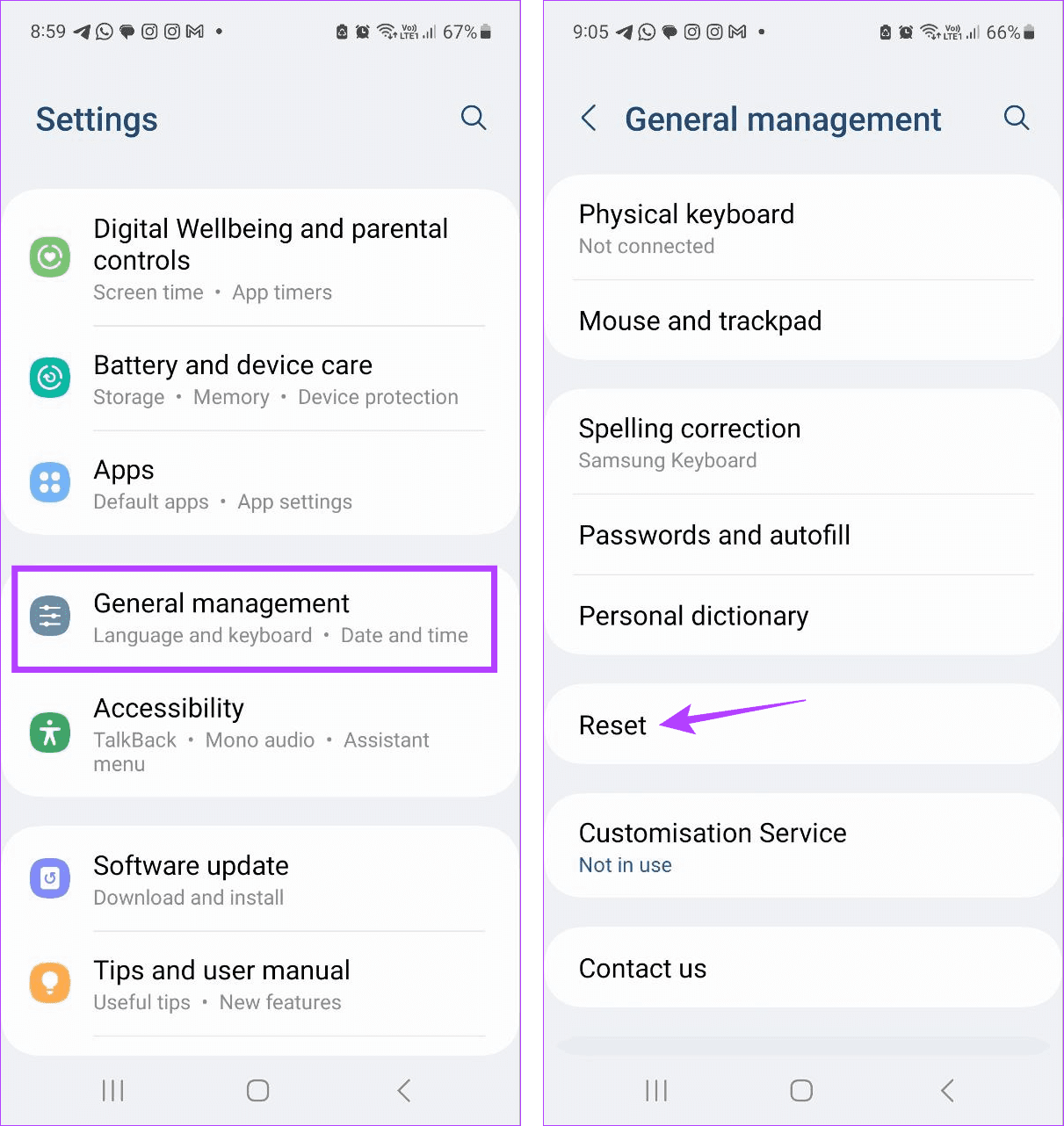
Étape 2 : Appuyez sur Réinitialiser les paramètres réseau et confirmez de même.
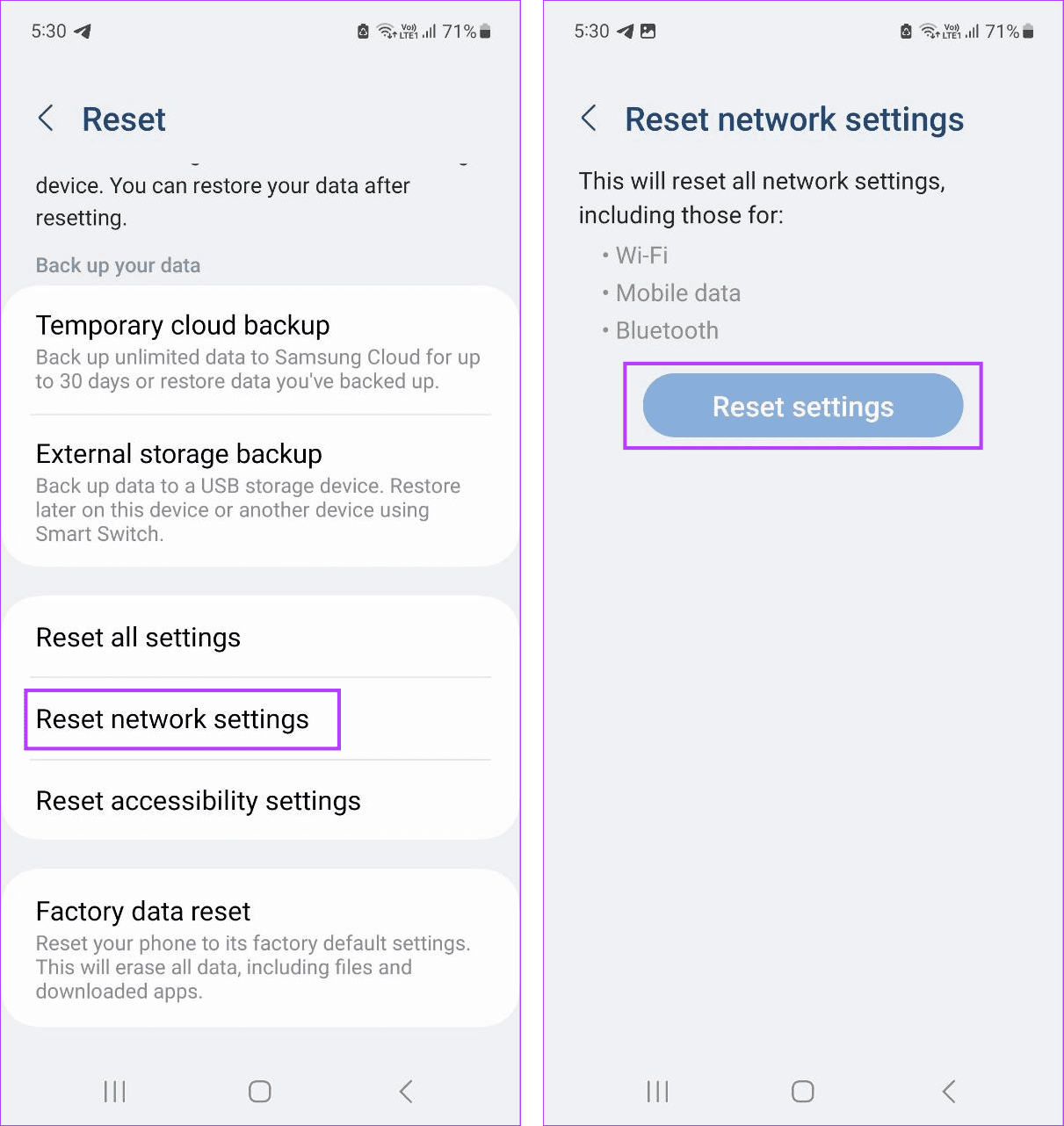
Attendez la fin du processus de réinitialisation. Une fois terminé, ouvrez à nouveau Google Play Store et vérifiez si le problème a été résolu sur votre appareil Android.
-
 7 applications de communication de sécurité que vous devez utiliserChoisir une application de messagerie se résume souvent à ce que vos contacts utilisent, surplombant un facteur crucial: la sécurité. Nous partageon...Tutoriel logiciel Publié le 2025-04-17
7 applications de communication de sécurité que vous devez utiliserChoisir une application de messagerie se résume souvent à ce que vos contacts utilisent, surplombant un facteur crucial: la sécurité. Nous partageon...Tutoriel logiciel Publié le 2025-04-17 -
 Le guide ultime pour étiqueter n'importe quel site WebBeyond Static: Annoter les pages Web avec facilité Le Web ne devrait pas être une expérience statique. Avec les bons outils, vous pouvez vous enga...Tutoriel logiciel Publié le 2025-04-17
Le guide ultime pour étiqueter n'importe quel site WebBeyond Static: Annoter les pages Web avec facilité Le Web ne devrait pas être une expérience statique. Avec les bons outils, vous pouvez vous enga...Tutoriel logiciel Publié le 2025-04-17 -
 Vous ne pouvez pas entrer dans le BIOS après que le CPU soit mis à niveau? Solution pratiqueVous voulez comprendre le problème - Impossible d'accéder aux BIOS après la mise à niveau du CPU? Ne paniquez pas, ce guide de Minitool est écrit...Tutoriel logiciel Publié le 2025-04-17
Vous ne pouvez pas entrer dans le BIOS après que le CPU soit mis à niveau? Solution pratiqueVous voulez comprendre le problème - Impossible d'accéder aux BIOS après la mise à niveau du CPU? Ne paniquez pas, ce guide de Minitool est écrit...Tutoriel logiciel Publié le 2025-04-17 -
 Comment empêcher Ex de apparaître dans vos souvenirs photoTout le monde aime un bon retour en arrière, donc Google Photos et Apple Photos utilisent leurs algorithmes pour refaire des souvenirs des années pas...Tutoriel logiciel Publié le 2025-04-16
Comment empêcher Ex de apparaître dans vos souvenirs photoTout le monde aime un bon retour en arrière, donc Google Photos et Apple Photos utilisent leurs algorithmes pour refaire des souvenirs des années pas...Tutoriel logiciel Publié le 2025-04-16 -
 Les trois techniques de formatage intelligentes d'Excel sont rapidesLes feuilles de calcul ne devraient pas être ternes et sèches - si vous voulez que les gens les lisent, c'est-à-dire. Apprenez quelques astuces p...Tutoriel logiciel Publié le 2025-04-16
Les trois techniques de formatage intelligentes d'Excel sont rapidesLes feuilles de calcul ne devraient pas être ternes et sèches - si vous voulez que les gens les lisent, c'est-à-dire. Apprenez quelques astuces p...Tutoriel logiciel Publié le 2025-04-16 -
 L'adresse DNS de Windows 11 ne peut être trouvée? 10 solutions pratiquesRead our disclosure page to find out how can you help MSPoweruser sustain the editorial team Read more ...Tutoriel logiciel Publié le 2025-04-16
L'adresse DNS de Windows 11 ne peut être trouvée? 10 solutions pratiquesRead our disclosure page to find out how can you help MSPoweruser sustain the editorial team Read more ...Tutoriel logiciel Publié le 2025-04-16 -
 Prenez l'initiative en matière de protection des données: désactivez et contrôlez vos donnéesVous êtes plus qu'un simple point de données. L'opinion vous permet de reprendre le contrôle de vos informations personnelles. Le ter...Tutoriel logiciel Publié le 2025-04-16
Prenez l'initiative en matière de protection des données: désactivez et contrôlez vos donnéesVous êtes plus qu'un simple point de données. L'opinion vous permet de reprendre le contrôle de vos informations personnelles. Le ter...Tutoriel logiciel Publié le 2025-04-16 -
 Acheter des banques d'électricité et se méfier de ce mensonge marketingLa vérité sur la capacité de puissance mobile: l'énorme écart entre la capacité publicitaire et la capacité réelle La capacité annoncée par les...Tutoriel logiciel Publié le 2025-04-15
Acheter des banques d'électricité et se méfier de ce mensonge marketingLa vérité sur la capacité de puissance mobile: l'énorme écart entre la capacité publicitaire et la capacité réelle La capacité annoncée par les...Tutoriel logiciel Publié le 2025-04-15 -
 Résolvez le problème du démarrage coincé après la mise à jour de Windows 11 KB5043145Ce guide propose des solutions pour résoudre le problème de gel de démarrage de Windows 11 après la mise à jour KB5043145. Ce problème frustrant, où...Tutoriel logiciel Publié le 2025-04-15
Résolvez le problème du démarrage coincé après la mise à jour de Windows 11 KB5043145Ce guide propose des solutions pour résoudre le problème de gel de démarrage de Windows 11 après la mise à jour KB5043145. Ce problème frustrant, où...Tutoriel logiciel Publié le 2025-04-15 -
 Artefacts essentiels pour l'organisation de mobilier de maison: les meilleures applications et gadgets清洁是一项永无止境的苦差事——新的灰尘和污垢潜伏在角落里,随时准备破坏您辛勤的成果。但是,即使您无法彻底摆脱家务,您也可以使用合适的应用程序和设备更快地整理房间。以下九款产品可以帮助您减少清洁时间,让您有更多时间去做其他事情。 Sortly 在开始擦洗之前,您需要整理散落在您家里的物品。一旦杂物不...Tutoriel logiciel Publié le 2025-04-15
Artefacts essentiels pour l'organisation de mobilier de maison: les meilleures applications et gadgets清洁是一项永无止境的苦差事——新的灰尘和污垢潜伏在角落里,随时准备破坏您辛勤的成果。但是,即使您无法彻底摆脱家务,您也可以使用合适的应用程序和设备更快地整理房间。以下九款产品可以帮助您减少清洁时间,让您有更多时间去做其他事情。 Sortly 在开始擦洗之前,您需要整理散落在您家里的物品。一旦杂物不...Tutoriel logiciel Publié le 2025-04-15 -
 Guide de téléchargement du pilote de contrôleur de communication simple PCI PCIDépannage du pilote de contrôleur de communication PCI Simple: un guide complet Le pilote de contrôleur de communication PCI simple est crucial pou...Tutoriel logiciel Publié le 2025-04-15
Guide de téléchargement du pilote de contrôleur de communication simple PCI PCIDépannage du pilote de contrôleur de communication PCI Simple: un guide complet Le pilote de contrôleur de communication PCI simple est crucial pou...Tutoriel logiciel Publié le 2025-04-15 -
 Toutes les stratégies de restauration des documents OpenOffice non sauvésVos fichiers OpenOffice ne sont-ils pas enregistrés en raison de circonstances inattendues telles qu'une panne de courant de l'ordinateur? Est...Tutoriel logiciel Publié le 2025-04-15
Toutes les stratégies de restauration des documents OpenOffice non sauvésVos fichiers OpenOffice ne sont-ils pas enregistrés en raison de circonstances inattendues telles qu'une panne de courant de l'ordinateur? Est...Tutoriel logiciel Publié le 2025-04-15 -
 10 fonctionnalités Amazon que vous devez utiliser我几乎所有东西都在亚马逊上购买。虽然我尽量不去想这样做会加剧我们《机器人瓦力》式的未来,但这实在太方便了,按下按钮后两天就能收到货。如果你也有同感,那就来看看这10个你真的应该使用的亚马逊功能吧。 使用亚马逊当日送达安排送货 亚马逊的魅力之一就是能够在你想到需要某样东西的时候立即购买。这样,你就能...Tutoriel logiciel Publié le 2025-04-14
10 fonctionnalités Amazon que vous devez utiliser我几乎所有东西都在亚马逊上购买。虽然我尽量不去想这样做会加剧我们《机器人瓦力》式的未来,但这实在太方便了,按下按钮后两天就能收到货。如果你也有同感,那就来看看这10个你真的应该使用的亚马逊功能吧。 使用亚马逊当日送达安排送货 亚马逊的魅力之一就是能够在你想到需要某样东西的时候立即购买。这样,你就能...Tutoriel logiciel Publié le 2025-04-14 -
 Monster Hunter Wilderness PC Communication Erreur, solution rapideRencontrez l'erreur de communication Monster Hunter Wilds S9052-TAD-W79J? Ce problème frustrant affecte de nombreux joueurs, mais plusieurs solu...Tutoriel logiciel Publié le 2025-04-14
Monster Hunter Wilderness PC Communication Erreur, solution rapideRencontrez l'erreur de communication Monster Hunter Wilds S9052-TAD-W79J? Ce problème frustrant affecte de nombreux joueurs, mais plusieurs solu...Tutoriel logiciel Publié le 2025-04-14 -
 Transférer facilement les emojis WhatsApp pour signaler et télégrammeYou thought convincing your friends to swap WhatsApp for Telegram or Signal would be the hardest thing about switching messaging apps. But the...Tutoriel logiciel Publié le 2025-04-14
Transférer facilement les emojis WhatsApp pour signaler et télégrammeYou thought convincing your friends to swap WhatsApp for Telegram or Signal would be the hardest thing about switching messaging apps. But the...Tutoriel logiciel Publié le 2025-04-14
Étudier le chinois
- 1 Comment dit-on « marcher » en chinois ? 走路 Prononciation chinoise, 走路 Apprentissage du chinois
- 2 Comment dit-on « prendre l’avion » en chinois ? 坐飞机 Prononciation chinoise, 坐飞机 Apprentissage du chinois
- 3 Comment dit-on « prendre un train » en chinois ? 坐火车 Prononciation chinoise, 坐火车 Apprentissage du chinois
- 4 Comment dit-on « prendre un bus » en chinois ? 坐车 Prononciation chinoise, 坐车 Apprentissage du chinois
- 5 Comment dire conduire en chinois? 开车 Prononciation chinoise, 开车 Apprentissage du chinois
- 6 Comment dit-on nager en chinois ? 游泳 Prononciation chinoise, 游泳 Apprentissage du chinois
- 7 Comment dit-on faire du vélo en chinois ? 骑自行车 Prononciation chinoise, 骑自行车 Apprentissage du chinois
- 8 Comment dit-on bonjour en chinois ? 你好Prononciation chinoise, 你好Apprentissage du chinois
- 9 Comment dit-on merci en chinois ? 谢谢Prononciation chinoise, 谢谢Apprentissage du chinois
- 10 How to say goodbye in Chinese? 再见Chinese pronunciation, 再见Chinese learning
























